
서체 관리자는 평가할 수 있도록 서체의 미리보기를 표시합니다.
이미지 크레디트: 애플의 이미지 제공
OS X Yosemite를 실행하는 Mac에는 Font Book이라는 기본 글꼴 관리 도구가 있습니다. Mac에 새 서체를 추가하려면 원하는 서체를 다운로드하고 서체 목록에서 연 다음 "서체 설치"를 클릭하여 컴퓨터의 모든 호환 가능한 응용 프로그램에서 해당 서체를 사용할 수 있도록 하십시오.
1 단계
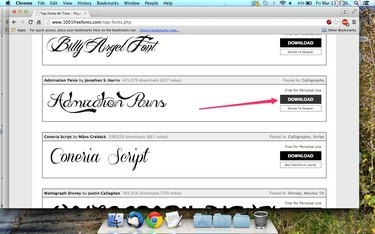
설치하려는 글꼴을 다운로드합니다.
이미지 크레디트: 애플의 이미지 제공
다음과 같은 여러 무료 글꼴 웹 사이트 중 하나에서 설치하려는 글꼴을 다운로드하십시오. 다폰트, 폰트 팰리스 또는 1001개의 무료 글꼴. Mac 및 Windows 버전의 글꼴이 제공되는 경우 Mac 버전을 다운로드하십시오.
오늘의 비디오
2 단계
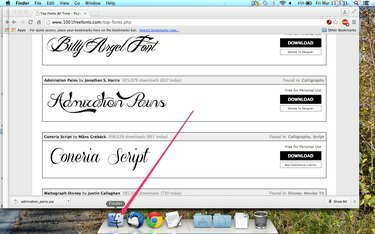
Finder 응용 프로그램을 엽니다.
이미지 크레디트: 애플의 이미지 제공
Mac 독에서 "Finder" 아이콘을 클릭하여 Finder를 실행합니다.
3단계

홈 사용자 계정 폴더는 집 아이콘으로 식별됩니다.
이미지 크레디트: 애플의 이미지 제공
Finder 창 왼쪽에 있는 메뉴에서 홈 사용자 계정 폴더를 클릭하고 "다운로드"를 선택하여 최근 다운로드를 봅니다.
4단계
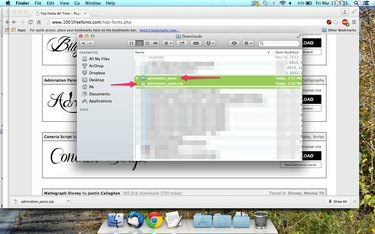
다운로드한 파일의 압축을 푼 다음 Finder에서 생성된 새 폴더를 클릭합니다.
이미지 크레디트: 애플의 이미지 제공
다운로드한 파일을 두 번 클릭하여 내용을 추출한 다음 추출된 파일이 포함된 폴더를 클릭합니다. 일부 글꼴은 폴더에 포함되어 있지 않으며 압축을 푼 후 다운로드 폴더에서 직접 클릭할 수 있습니다.
5단계
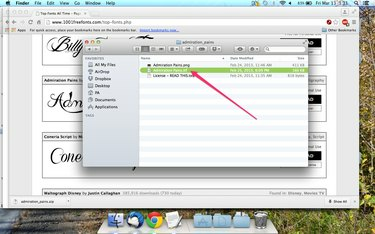
글꼴 책에서 글꼴을 엽니다.
이미지 크레디트: 애플의 이미지 제공
글꼴 파일을 클릭하여 글꼴 책에서 엽니다.
6단계
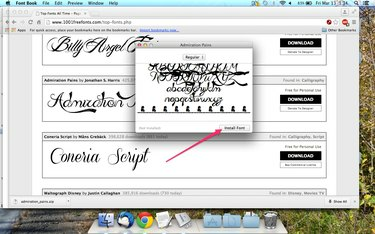
호환되는 모든 응용 프로그램에서 사용할 글꼴을 설치합니다.
이미지 크레디트: 애플의 이미지 제공
"글꼴 설치" 버튼을 클릭하여 Mac에 글꼴을 추가합니다.
팁
서체 관리자 내에서 서체를 설치할 수도 있습니다. Mac의 Dock 또는 Finder에서 응용 프로그램 폴더를 클릭하여 컴퓨터에 설치된 응용 프로그램 목록을 보십시오. "Font Book" 아이콘을 클릭하여 Font Book을 실행합니다. 주 메뉴에서 "파일"을 클릭하고 "글꼴 추가"를 선택합니다. 다운로드 폴더로 이동하여 설치하려는 글꼴을 선택한 다음 "열기" 버튼을 클릭하여 자동 설치를 시작합니다. 프로세스.
서체 관리자를 사용하여 기존 서체를 관리할 수 있습니다. 글꼴 범주는 글꼴 목록의 왼쪽에 표시됩니다. "모든 서체"를 선택하여 현재 Mac에 설치된 모든 서체 목록을 보십시오. 일반적으로 사용되는 글꼴을 그룹화하려면 주 메뉴에서 "파일"을 클릭하고 "새 모음"을 선택합니다. 컬렉션에 식별 이름을 지정한 다음 글꼴을 컬렉션으로 끌어다 놓습니다.



